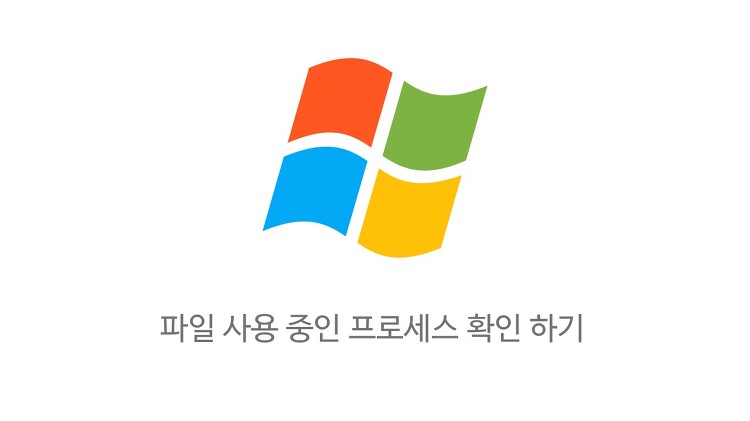
은행 보안 프로그램을 설치하거나 툴을 업데이트 하는 경우 종종 파일을 사용중이라서 설치할 수 없다는 오류를 볼 수 있습니다. 보통 dll 파일을 사용 중인 프로세스가 떠 있어서 발생하는 오류 입니다. 해당 파일을 사용중이 프로세스를 찾아서 강제 종료 시키면 해결할 수 있습니다. DLL 파일 사용중인 프로세스 찾는 명령어 [Windows]키 + r을 누른 후 cmd를 실행시켜서 커맨드 창을 엽니다. 커맨드 창에서 tasklist 명령으로 해당 파일을 찾습니다. 찾은 프로세스를 작업 관리자를 실행한 후 찾아서 종료하면 관련 툴을 업데이트 할 수 있습니다. 이상 윈도우에서 파일을 사용 중인 프로세스를 찾는 방법을 알아보았습니다.

티스토리 블로그에 유튜브 영상을 넣으면 블로그 글 접속 시 자동으로 재생이 안됩니다. 이때 자동으로 재생 시작할 수 있는 스크립트 코드 입니다. 우선 포스팅 작성하는 화면에서 html 보기로 들어 갑니다. 유튜브 영상을 넣고 싶은 부분에 다음 스크립트 코드를 넣어 줍니다. 이때 "유뷰트 동영상고유번호" 부분만 해당 영상의 고유 번호로 바꾸면 자동 재생 됩니다. 이렇게 하면 PC에서나 모바일에서나 티스토리 포스팅에 포함한 유튜브 영상의 자동 재생이 잘 됩니다.

이전에 사용하던 한 번에 다운로드 받는 툴이 막혀서 찾아본 티스토리 블로그에 업로드 되어 있는 파일 한 번에 다운로드 받는 방법입니다. 크롬 익스텐션 앱 중에 웹페이지 파일을 한 번에 다운로드 받아 주는 툴이 있어서 사용하는 벙법 공유합니다. uSelect iDownload 익스텐션 앱 설치하기 웨일에서는 3점 메뉴 > 확장앱 > 호환스토어로 들어갑니다. 크롬에서는 3점 메뉴 > 도구 더 보기 > 확장프로그램 > 왼쪽 하단에 chrom 웹스토로 들어갑니다. uselect idownload를 검색해서 설치합니다. 여러 파일 한 번에 다운로드 하기 설치한 iDownload 앱을 실행하고 받고 싶은 파일을 드래그 한 뒤에 엔터키를 누르면 다운로드를 받을 수 있습니다. 이상 티스토리 블로그에서 여러개 파일 한 ..
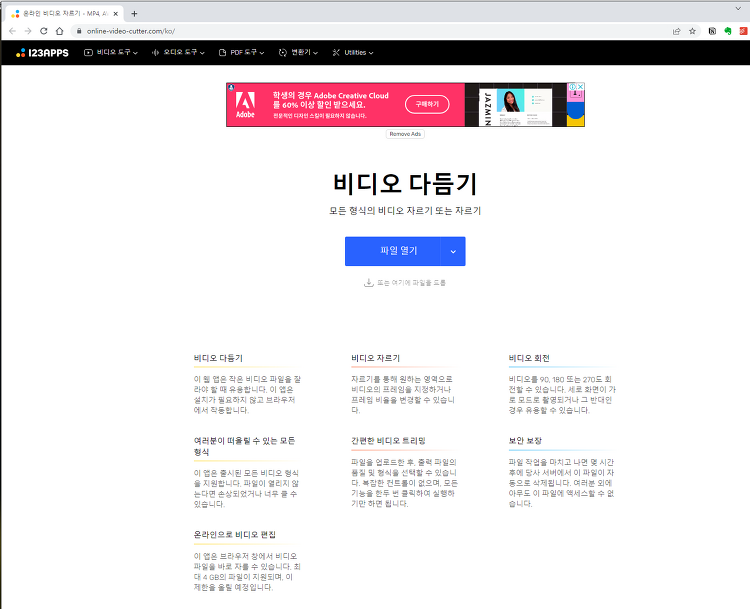
온라인에서 무료로 동영상을 crop 하는 사이트를 소개합니다. https://online-video-cutter.com/ko/ 온라인 비디오 자르기 - MP4, AVI, MPG, 3GP 자르기 이 앱이 Google 드라이브와 함께 작동하도록 승인하세요. OK online-video-cutter.com 위 사이트는 특정 영역을 crop하거나 길이를 잘라낼 수 있고, 회전도 해주는 다양한 동영상 편집 기능을 무료로 제공하는 사이트 입니다. 동영상의 특정 영역을 잘라내는 방법을 알아보겠습니다. 동영상 파일 불러오기 파일 열기를 누르거나 편집 할 파일을 브라우저에 가져다 놓으면, 다음과 같은 동영상 편집 화면이 나타납니다. CROP 하기 상단 메뉴 중 crop을 선택합니다. 잘라낼 영역을 지정한 후 저장 버튼을..
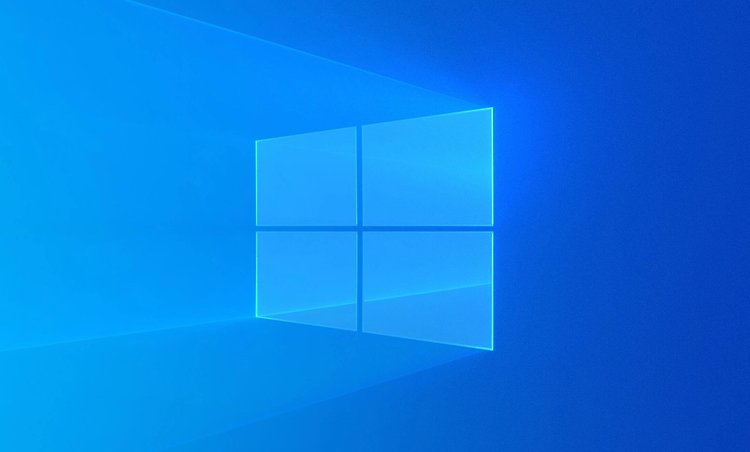
윈도우10을 사용하다 보면 어느 순간 탐색기에서 자동 새로고침이 안되서 매번 F5 키를 눌러 주는 경우가 발생합니다. 이렇게 탐색기(내컴퓨터)에서 자동 새로고침이 안되는 경우 자동적으로 새로고침이 되도록 하는 방법을 알아보겠습니다. 자동 새로고침 설정 복원하기 우선 Win키 + S을 누른 후 cmd를 쳐서 커맨드 창을 불러온 후 관리자 모드로 실행합니다. 커맨드 창에서 다음과 같이 입력합니다. sfc /scannow 검증이 완료 되면 다음과 같이 입력 합니다. dism /online /cleanup-image /restorehealth 100% 완료되면 커맨드창을 종료하고 윈도우를 재부탕 하면 탐색기에서 자동 새로고침이 수행됨을 볼 수 있습니다.

확장자가 k2k로 되어 있는 파일 변환 방법입니다. 우선 아래 파일을 받아서 압축을 풀고 K2K33_Final 파일을 실행합니다. k2k 변환 할 파일을 드래그 앤 드롭으로 가져다 놓고 시작 버튼을 누릅니다. 그럼 같은 폴더에 k2k 확장자가 풀린 파일이 생성됩니다. 이상 k2k 확장자 파일 변환 방법을 알아보았습니다.
Comment